Créer une exception dans pfBlockerNG
Divulgâchage : Parce que parfois, on est bien obligé de laisser passer une pub, nous allons ajouter une exception à nos listes noires DNS. Rassurez-vous, on supprimera l’exception ensuite 😉. Vous pouvez soit utiliser l’écran des alertes (un bouton permet d’autoriser un domaine bloqué), ou ajouter une entrée manuellement dans la liste blanche.
Il y a beaucoup d’avantages à supprimer les publicités. Les applications redeviennent utilisables, les sites webs sont bien plus clairs, on économise du débit, du calcul,… pour un peu, ça sauve les bébé phoques.
Techniquement, c’est déjà le cas avec les modules de navigateurs comme uBlock Origin, mais en agissant sur le DNS du pare-feu, on devient compatible avec toutes les applications, dont celles des voisins et amis lorsqu’on leur prête la connexion internet.
Mais il y a aussi quelques petits désagréments. Lorsqu’on fait une recherche et qu’on clique sur les liens sponsorisés (un moment d’inattention, ça arrive), on obtient une page d’erreur. Le problème devient plus sérieux lorsque des éditeurs placent des pages intermédiaires (à but publicitaire et/ou statistique) entre un lien et sa cible.
C’était le cas, par exemple, lorsqu’on voulait télécharger Qt Creator. Lorsqu’on cliquait
sur le bouton Go open source, on était d’abord dirigé vers
une page chez HubSpot qui leur fournit des statistiques et indicateurs
de marketing entrant. Comme le domaine correspondant
(cms.hubspot.com) est dans la liste noire, on reste bloqué
sur une page d’erreur.
Ce n’est maintenant plus le cas et vous pouvez télécharger l’installeur même derrière pfBlockerNG.

Alors pour toutes ces fois où vous aurez besoin de désactiver votre DNS menteur, et sans plus attendre, voici comment autoriser un domaine dans pfBlockerNG.
Débloquer via les alertes
Plutôt que d’ajouter une exception manuellement (ce qu’on verra dans la suite), nous allons d’abord le faire automatiquement via l’écran des alertes, dans le menu Firewall / pfBlockerNG puis onglet Alerts.
Cet écran contient un tableau avec les 5 derniers blocages. Vous
pouvez augmenter ce nombre dans la zone Alert Settings et en
augmentant le seuil correspondant (DNSBL) puis en cliquant sur
Save Settings.
Une fois que vous avez généré le blocage en naviguant sur le site
fautif, une ligne correspondante apparaît dans la table
DNSBL, dans notre cas il s’agit de
cms2.hubspot.com.
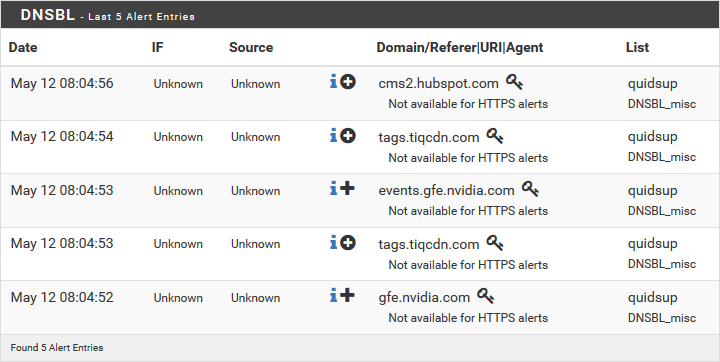
Pour débloquer ce domaine, vous pouvez cliquer sur l’icone  (plus-circle).
Le premier pop-up vous explique comment procéder, cliquez sur
(plus-circle).
Le premier pop-up vous explique comment procéder, cliquez sur
OK.
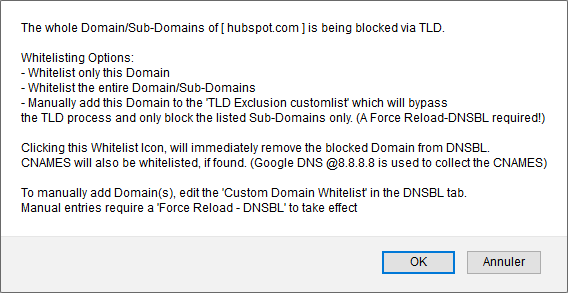
Le pop-up suivant vous demande si vous voulez bloquer tout le domaine
ou seulement le sous-domaine. Comme je comptais supprimer l’exception
plus tard, j’ai mis Yes pour ne pas m’embêter.
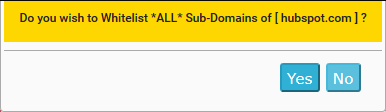
Le pop-up suivant vous demande si vous voulez mettre une description
à cette exception. Encore une fois, le but étant de faire une exception
temporaire, j’ai choisi No.
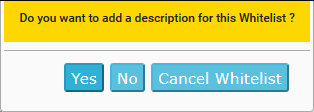
Le dernier pop-up met un peu de temps à s’afficher et vous confirme que l’exception a bien été ajoutée et prise en compte.

Comme le message d’erreur l’indique, il faut vider les caches DNS
avant de retenter les connexions. Pour les navigateurs, les redémarrer
suffit. Sous windows, ipconfig /flushdns est un très bon
ami 😉.
Pour revenir à Qt Creator, on peut alors retourner sur la page de téléchargement, cliquer sur le bouton, subir la redirection transparente pour arriver sur une page de confirmation de téléchargement, cliquer sur un autre bouton et enfin, obtenir le binaire.
C’est à cette étape qu’on se rend compte que cette page finale est directement accessible de l’extérieur (il n’y a pas de filtre sur le referer) et permet de télécharger Qt Creator directement :
https://www.qt.io/download-thank-you
L’exception est donc inutile puisqu’on peut quand même télécharger Qt Creator… On se console en se disant qu’on ne l’aurait pas découvert si on n’avait pas ajouté d’exception.
Pour rebloquer le domaine, il faut passer par la configuration manuelle.
Débloquer manuellement
Pour ça, nous allons modifier manuellement la liste des exceptions via l’écran Firewall / pfBlockerNG, onglet DNSBL.
En descendant dans la page, on trouve la liste en question Custom Domain Whitelist (qu’on pourrait traduire par liste blanche personnalisée). Celle-ci contient une exception par ligne, on peut donc en ajouter et en supprimer en éditant cette liste manuellement.
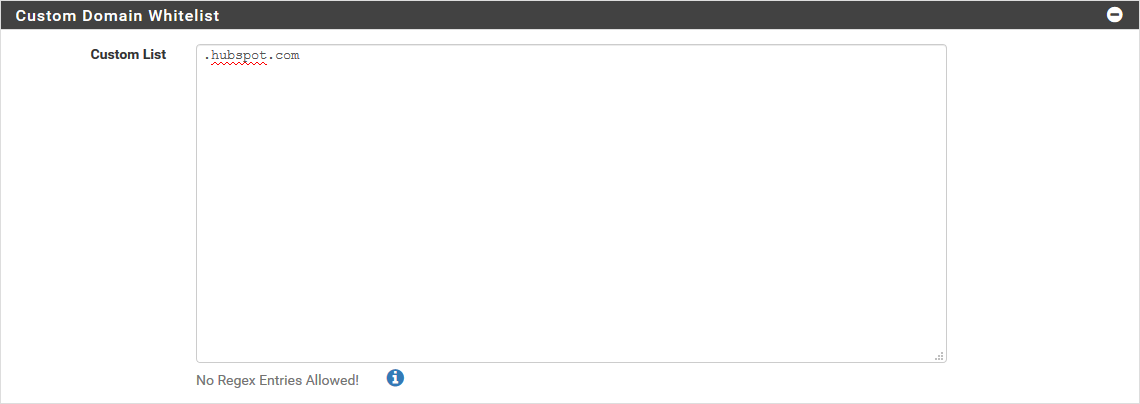
Une fois qu’on a supprimé l’exception qu’on avait créé précédemment
(la ligne avec .hubspot.com), on va tout en bas de la page
et on clique sur Save.
Sans surprise si vous aviez lu l’aide (bouton  , info-circle),
ce changement ne sera pris en compte que lors du prochain rechargement
de la base. Vous pouvez soit attendre (en fonction du réglage que vous
aviez fait) ou le forcer manuellement (ce que nous allons faire
ici).
, info-circle),
ce changement ne sera pris en compte que lors du prochain rechargement
de la base. Vous pouvez soit attendre (en fonction du réglage que vous
aviez fait) ou le forcer manuellement (ce que nous allons faire
ici).
Pour forcer un rechargement, on va dans le menu Firewall / pfBlockerNG / Update et on coche les options suivantes :
- Select ‘Force’ option : on choisi Reload.
- Select ‘Reload’ option : on choisi DNSBL.
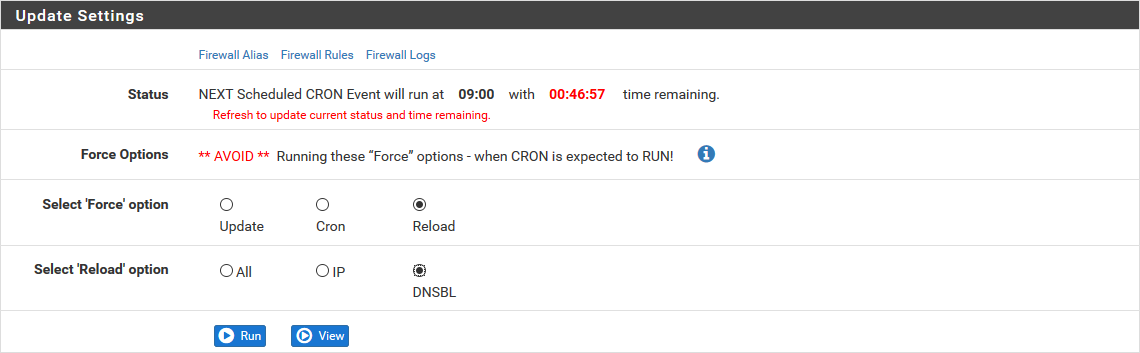
On clique ensuite sur Run. La zone de log
montre l’avancement du processus. On attend que ça termine (ça affichera
UPDATE PROCESS ENDED). La liste d’exception est alors prise
en compte.
Et après ?
Plutôt que simplement désactiver pfBlockerNG, vous pouvez maintenant laisser passer certaines requêtes choisies et débloquer certaines applications (i.e. iTunes quand vous voulez sauvegarder le contenu d’un téléphone).
 Available
Available